Jak sledovat stažené nebo zkrácené soubory videa na vašem Roku

Roku můžete udělat víc než jen stream z webu. Použijte jej ke sledování souborů videa, které jste stáhli nebo roztrhali, nebo dokonce přehrávali svou osobní hudební sbírku. Můžete to udělat s jednotkou USB nebo přes místní síť.
Jistě, stačí připojit počítač k televizoru a přehrávat videa pomocí VLC nebo podobného multimediálního přehrávače. rozhraní pro ovládání z vašeho gauče
Použití USB disku s Roku Media Player
SOUVISEJÍCÍ: Použití ruční brzdy k převodu libovolného video souboru na libovolný formát
Některé modely Roku nabízejí vestavěný, v portu USB. Model Roku 3 vždy nabízí tuto funkci a novější Roku 2 (ačkoli ne starší model Roku 2) obsahuje USB port. Jedná se o jednoduchý způsob, jak získat z vašeho počítače videa, hudbu a obrázky do vašeho televizoru.
Umístěte multimediální soubory na USB disk v počítači, zapojte je do USB portu svého Roku a spusťte Roku Media Kanál hráče. Tento kanál naleznete v obchodě v Roku, nebo jej můžete přidat z vašeho webového prohlížeče. Vyberte kondenzované zařízení USB, vyberte mediální soubor a přehrajte.
Média musí být v podporovaném formátu nebo nebudou přehrávat v Roku. Seznamte se s oficiálním seznamem podporovaných formátů, abyste zajistili, že kanál podporuje mediální soubor. Máte-li nepodporovaný typ souboru, můžete jej vždy kódovat pomocí nástroje jako Ruční brzda před vložením do jednotky USB.
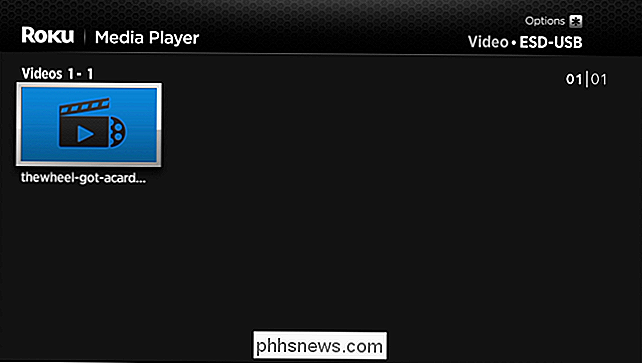
Použijte Plex Media Server a Roku Channel
SOUVISEJÍCÍ: Jak nastavit Domovský server médií, který můžete získat z libovolného zařízení
Pro přístup k vašim osobním mediálním souborům v prodejně kanálů Roku najdete řadu kanálů (které jsou v podstatě pouze "aplikacemi" vašeho Roku). Mezi nimi je kanál pro oblíbený mediální server Plex. Nainstalujte Plex do počítače a můžete tento počítač používat jako mediální server ze všech zařízení, snadno přenášet obsah do vašeho Roku přes síť. Plex je také schopen streamovat do smartphonů, tablet, notebooků a dalších zařízení, která máte.
Plex je velmi vyspělé řešení pro knihovnu médií a dokáže automaticky dokonce automaticky překódovat multimediální soubory za běhu a zajišťuje, že se budou přehrávat vaše Roku, i když jsou v nepodporovaném formátu.
Neváhejte a prohlédněte si úplný seznam aplikací pro přístup k vašim osobním mediálním souborům v obchodě s kanály Roku. Existují další možnosti, které byste dali přednost, pokud hledáte něco zcela zdarma.
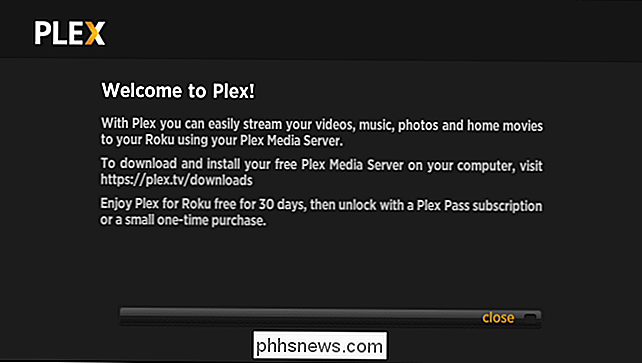
Přístup k souborům prostřednictvím sítě Roku Media Player
SOUVISEJÍCÍ: Sdílení a streamování digitálních médií mezi počítači Windows 7 na domácí síti
Kanál Roku Media Player se také může připojit k serveru DLNA v místní síti a bezdrátově streamovat videa a hudbu z nich. Pokud používáte systém Windows, můžete pomocí ovládacího panelu "Možnosti streamování médií" nakonfigurovat systém Windows tak, aby fungoval jako server DLNA. Pak byste měli mít možnost procházet sdílené mediální soubory ve vašem Roku a přehrávat je v síti - pokud počítač zůstane zapnutý.
Předpokládejme, že Roku a váš počítač jsou ve stejné místní síti, uvidíte Servery DLNA se objeví vedle zařízení USB při otevření kanálu Roku Media Player.
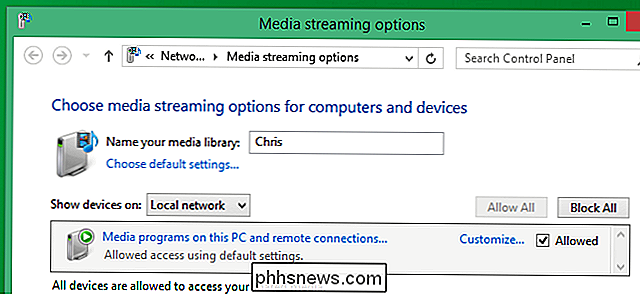
Zahrajte si na Roku z vašeho smartphonu
Aplikace Roku pro chytré telefony, jako jsou telefony iPhone a Android, nabízí funkci Play on Roku. Umožňuje vám přehrávat video a hudební soubory uložené v telefonu v síti. Váš Roku bude streamovat soubory z telefonu do vašeho televizoru.
Chcete-li to použít, nainstalujte do telefonu aplikaci Roku a spusťte ji. Automaticky vyhledá Roku ve vaší síti Wi-Fi. Vyberte funkci "Play On" a začněte přehrávat obsah vašeho Roku. Nezapomeňte, že tyto soubory musí být k dispozici ve vašem telefonu.
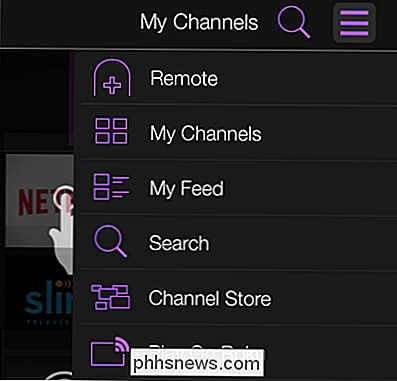
Takže, jaká je nejlepší metoda? No, pokud chcete jen nahrát soubor na vašem Roku s malým povrchem, dobrá, staromódní metoda pohonu USB funguje dobře. Nebudete se muset starat o problémy se sítí, které zasahují do vašeho přehrávání.
pokud chcete pokračovat v této práci, možná budete chtít zvážit nastavení Plex na vašem PC a připojení k němu z vašeho Roku. Je to zážitek, který je mnohem šikovnější než použití aplikace DLNA nebo aplikace smartu Roku, a nebude vyžadovat soubory karetních médií tam a zpět mezi počítačem a Roku pomocí jednotky USB.
Image Credit: Mike Mozart na Flickr

Zastavte uvěření televizních lžích: Pravá pravda o "zdokonalování" obrázků
Viděli jste to znovu a znovu. FBI používá svou pokročilou technologii k "vylepšení" rozmazaného obrazu a najdou tvář darebáka v nejhorším možném záznamu. No, jak Geek nazývá svůj bluf. Přečtěte si, proč. Jedná se o jeden z nejčastějších tropů v televizi a filmech, ale existuje nějaká možnost, že by vládní agentura mohla mít opravdu technologii, aby našla tváře, kde jsou jen rozmazané pixely?

Jak odhalit lidi ve vašem Facebooku Zprávy, které jste předtím skryli
Facebook může aktualizovat nabídky a rozhraní vlevo a vpravo, ale to jistě neznamená, že usnadňují jejich používání v průběhu. Špatný návrh nabídky a nejasná terminologie činí v mnoha případech obtížnými změnami (nebo zrušením těchto změn). Čtěte dále, protože pomáháme čtenáři oživit svůj informační kanál tím, že vracejí dříve skryté kamarády do popředí.



